Πώς να εγκαταστήσετε το MacOS Sierra και γιατί είναι αποφάσεων αξίζει
Mac Os / / December 26, 2019
Η πολυαναμενόμενη MacOS Σιέρα επιτέλους κυκλοφόρησε - μπορεί να ενημερώνεται χωρίς κανένα πρόβλημα. Έχουμε ετοιμάσει έναν απλό οδηγό για το πώς να το κάνουμε.
Γιατί θα πρέπει να κάνετε αναβάθμιση
Νέα MacOS δεν περιέχει πολλές αλλαγές, αλλά οι περισσότεροι από αυτούς φέρνει την ευκολία χρήσης και ενοποίηση με τα λειτουργικά συστήματα της Apple κινητές συσκευές σε ένα εντελώς διαφορετικό επίπεδο.
Πρώτον, για το Mac έρχεται Siri - αυτό είναι αρκετό για την αναβάθμιση. Πολλές εφαρμογές του συστήματος έχουν τη δυνατότητα να εργαστούν με τις καρτέλες και τις «Σημειώσεις» εμφανίστηκε συνεργατική επεξεργασία. Δεν μπορούμε παρά να χαιρόμαστε και καθολική πρόχειρο μεταξύ όλων των συσκευών που είναι συνδεδεμένες με το Apple ID σας. Τυπική εφαρμογή «Φωτογραφίες» έχει μάθει για την αυτόματη ταξινόμηση εικόνες και να αναγνωρίσουν αντικείμενα. Επίσης, η Apple έχει βελτιστοποιηθεί αποθήκευσης προσθέτοντας προηγμένα στατιστικά εργαλεία και διαχείριση του χώρου στο δίσκο. Για περισσότερες λεπτομέρειες σχετικά με όλες τις καινοτομίες, παρακαλούμε επισκεφθείτε μας επανεξέταση MacOS Sierra.
Πώς να εγκαταστήσετε
Όλα ξεκινούν με τα αντίγραφα ασφαλείας, έτσι ώστε να μπορέσετε να κάνετε κάτι, φροντίστε να δημιουργήσετε ένα νέο αντίγραφο ασφαλείας στο Time Machine. Θα σας γλιτώσει από τον κόπο, αν κάτι πάει στραβά.
Δίπλα από τον έλεγχο αξίζει συμβατότητα. MacOS Σιέρα λειτουργεί με σχεδόν όλα τα Mac, υποστηρίζει προηγούμενο OS X El Capitan. Η πλήρης λίστα των συμβατών συσκευών έχει ως εξής:
- MacBook Pro (από το 2010)?
- MacBook Air (από το 2010)?
- Mac mini (από το 2010)?
- Mac Pro (από το 2010)?
- MacBook (από το 2009)?
- iMac (από το 2009).
Τώρα έχουμε δύο επιλογές: ενημέρωση MacOS το Mac App Store, ή την εκ νέου εγκατάσταση του συστήματος χρησιμοποιώντας ένα bootable USB drive. Κοιτάξτε τα δύο.
Ενημέρωση μέσω του Mac App Store
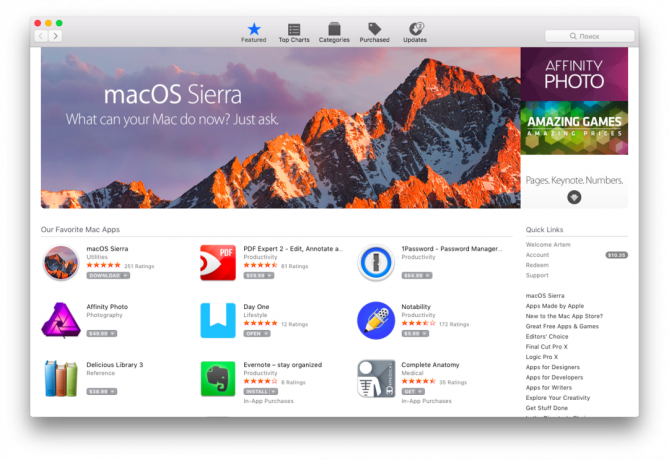
Μια απλούστερη μέθοδος, η οποία θα απαιτήσει τουλάχιστον χειρονομίες, και αποθηκεύει όλες τις εγκατεστημένες εφαρμογές και τις ρυθμίσεις. Το μειονέκτημά του είναι ότι, μαζί με τα δεδομένα σας με το νέο λειτουργικό σύστημα θα μεταφέρει όλα τα σφάλματα. Αν το Mac σας λειτουργεί μια χαρά, τίποτα δεν επιβραδύνει και λάθη μπορούν να ενημερώνονται εύκολα. Για να το κάνετε αυτό, κάντε τα εξής:
- Ανοίξτε το Mac App Store και να πάει για να ανανεώσετε την καρτέλα ή τοποθετήστε το MacOS Sierra από την αρχική σελίδα.
- Σας περιμένουμε μέχρι να ολοκληρωθεί η λήψη και συμφωνούν με τα ερωτήματα εγκατάστασης που εκτελείται αυτόματα.
- Αφού ολοκληρωθεί η εγκατάσταση, που επιτρέπει με το αναγνωριστικό της Apple σας. Τέλος.
Εγκαταστήστε ένα σύστημα από το μηδέν
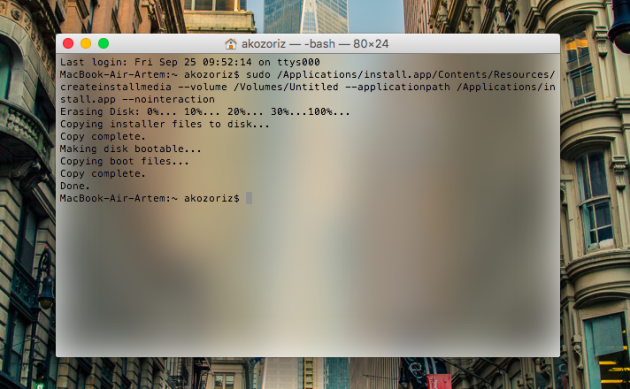
Αυτή η μέθοδος είναι εγγυημένη για να σας σώσει από τα προηγούμενα λάθη OS, αν ήταν, αλλά θα χρειαστεί να επανεγκαταστήσετε όλες τις εφαρμογές σας και να προσαρμόσετε τους για τον εαυτό σας. Η υπόλοιπη διαδικασία δεν είναι πολύ διαφορετική από την αναβάθμιση.
Μην ξεχάσετε να κάνετε ένα αντίγραφο ασφαλείας. Σε ένα καθαρό δίσκο εγκατάστασης θα διαμορφωθεί και θα χάσετε όλα τα δεδομένα.
- Κατεβάστε το MacOS Σιέρα από το Mac App Store και να δημιουργήσει μια μονάδα flash USB με δυνατότητα εκκίνησης για αυτό το εγχειρίδιο.
- Επανεκκινήστε το Mac σας και κρατήστε πατημένο το πλήκτρο Option κατά την εκκίνηση.
- Επιλέξτε από τη λίστα των δισκετών εκκίνησης ραβδί μας, αποδεχτείτε την άδεια χρήσης και να πάρει στην οθόνη εγκατάστασης.
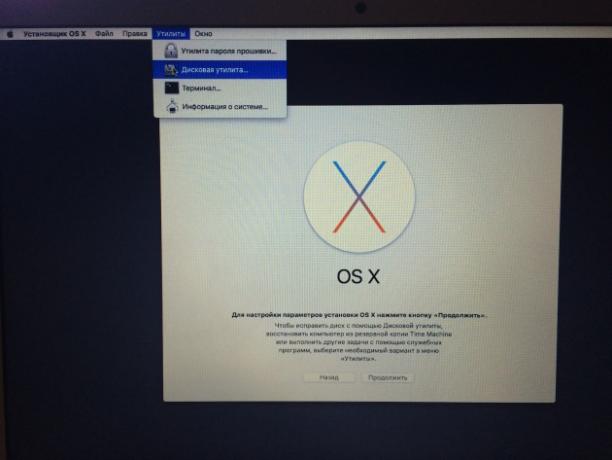
- Ανοίξτε το μενού «Utilities» → «Βοήθημα δίσκων“ και διαμορφώσετε τη μονάδα δίσκου κάνοντας κλικ στο”Διαγραφή.
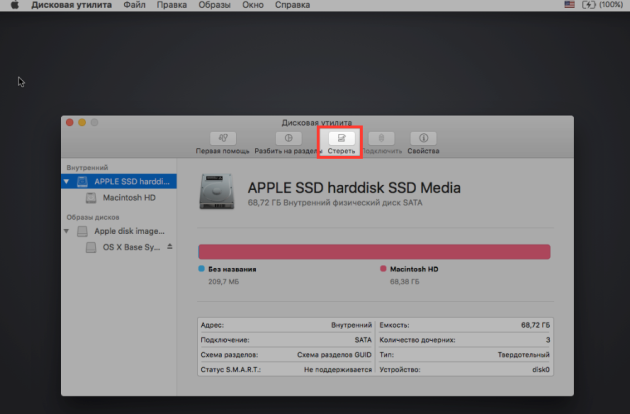
- Κλείστε το «Disk Utility» και να επιστρέψετε στο μενού ρυθμίσεων.
- Στη συνέχεια, ακολουθήστε τον οδηγό και να ολοκληρώσετε τη διαδικασία εγκατάστασης, επιλέξτε «Ρύθμιση ως νέο Mac.»
Τα πάντα! Τώρα μπορείτε να απολαύσετε ένα ολοκαίνουργιο MacOS Σιέρα στο Mac τους.

